StorageGRID アプライアンスのインストールを開始します
 変更を提案
変更を提案


StorageGRID をアプライアンスストレージノードにインストールするには、アプライアンスに含まれている StorageGRID アプライアンスインストーラを使用します。
-
アプライアンスをラックに設置し、ネットワークに接続し、電源を投入しておきます。
-
StorageGRID アプライアンスインストーラを使用してアプライアンスのネットワークリンクと IP アドレスを設定しておきます。
-
StorageGRID グリッドのプライマリ管理ノードの IP アドレスを確認しておきます。
-
StorageGRID アプライアンスインストーラの IP 設定ページに表示されるすべてのグリッドネットワークサブネットが、プライマリ管理ノードのグリッドネットワークサブネットリストで定義されている。
-
これらの必要な準備作業を完了しておくには、ストレージアプライアンスのインストール手順に従ってください。を参照してください "ハードウェア設置のクイックスタート"。
-
を使用している "サポートされている Web ブラウザ"。
-
アプライアンスのコンピューティングコントローラに割り当てられている IP アドレスのいずれかを確認しておきます。管理ネットワーク(コントローラの管理ポート 1 )、グリッドネットワーク、またはクライアントネットワークの IP アドレスを使用できます。
StorageGRID をアプライアンスストレージノードにインストールするには、次の手順を実行します。
-
プライマリ管理ノードのIPアドレスおよびノードのホスト名(システム名)を指定または確認します。
-
インストールを開始し、ボリュームの設定とソフトウェアのインストールが行われている間待機します。
-
プロセスの途中でインストールが一時停止します。インストールを再開するには、 Grid Manager にサインインして、保留状態のストレージノードを障害ノードの代わりとして設定する必要があります。
-
ノードを設定すると、アプライアンスのインストールプロセスが完了してアプライアンスがリブートされます。
-
ブラウザを開き、コンピューティングコントローラの IP アドレスのいずれかを入力します。
https://Controller_IP:8443StorageGRID アプライアンスインストーラのホームページが表示されます。
-
プライマリ管理ノードの接続セクションで、プライマリ管理ノードの IP アドレスを指定する必要があるかどうかを確認します。
プライマリ管理ノードまたは ADMIN_IP が設定された少なくとも 1 つのグリッドノードが同じサブネットにある場合は、 StorageGRID アプライアンスインストーラがこの IP アドレスを自動的に検出します。
-
この IP アドレスが表示されない場合や変更する必要がある場合は、アドレスを指定します。
オプション 手順 IP を手動で入力します
-
[管理ノードの検出を有効にする]*チェックボックスをオフにします。
-
IP アドレスを手動で入力します。
-
[ 保存( Save ) ] をクリックします。
-
新しい IP アドレスの接続状態が「 ready 」になるまで待機します。
接続されたすべてのプライマリ管理ノードの自動検出
-
[管理ノードの検出を有効にする]*チェックボックスを選択します。
-
検出された IP アドレスのリストから、このアプライアンスストレージノードを導入するグリッドのプライマリ管理ノードを選択します。
-
[ 保存( Save ) ] をクリックします。
-
新しい IP アドレスの接続状態が「 ready 」になるまで待機します。
-
-
フィールドに、リカバリするノードに使用されていたホスト名(システム名)を入力し、[保存]*をクリックします。
-
[Installation]セクションで、現在の状態が「Ready to start installation of」であることを確認します
node nameプライマリ管理ノード「admin_ip``」を使用してグリッドに配置し、*[Start Installation]*ボタンが有効になっていることを確認します。[Start Installation* (インストールの開始) ] ボタンが有効になっていない場合は、ネットワーク設定またはポート設定の変更が必要になることがあります。手順については、アプライアンスのメンテナンス手順を参照してください。
-
StorageGRID アプライアンスインストーラのホームページで、 * インストールの開始 * をクリックします。
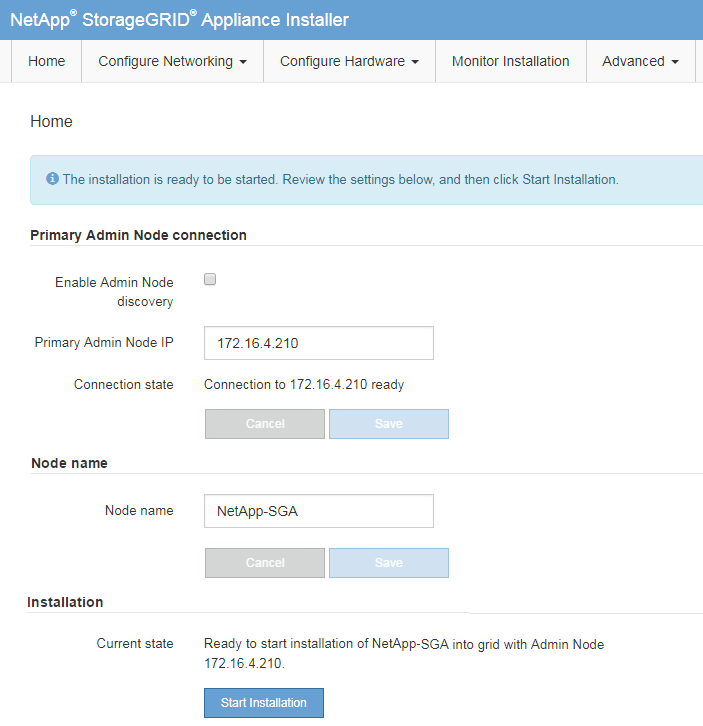
現在の状態が「 Installation is in progress 」に変わり、「 Monitor Installation 」ページが表示されます。
モニタのインストールページに手動でアクセスする必要がある場合は、メニューバーから * モニタのインストール * をクリックします。を参照してください "アプライアンスの設置を監視する"。



